TP-LINK TL-WR940N, ARCHER C5400X, ARCHER A7, AC 1750 User Manual [nl]
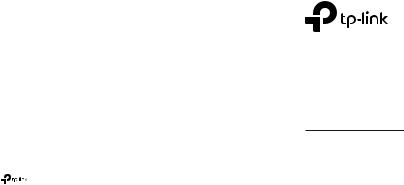
TP-Link Technologies Co., Ltd. |
South Building(floors 1,3,4,5) and 28(floors 1-4), Central Science |
|
|
& Technology Park, Shennan Rd, Nanshan, Shenzhen, China |
|
TP-Link Deutschland GmbH |
Robert-Bosch-Straße 9, 65719 Hofheim am Taunus, Germany |
|
TP-Link UK Limited |
Unit 2 & 3 Riverview (142-144), Cardiff Road, Reading, RG1 8EW |
|
TP-Link Italia S.r.l. |
Via Gobetti 2/A 20063 Cernusco sul Naviglio (MI) |
|
TP-Link France SARL |
Bâtiment Equateur, 16-18 avenue Morane Saulnier, 78140 |
|
|
Vélizy-Villacoublay, France |
|
TP-Link Bilgi Teknolojileri Tic. Ltd. Şti. |
Şerifali Mevkii, Barbaros Cad. Söyleşi Sokak. No:15/2 Kat:3/4 |
|
|
34775 Ümraniye/İstanbul |
|
TP-Link IBERIA,S.L. |
Calle Quintanavides 17, 3º E, 28050 Madrid, Spain |
|
TP-Link Netherlands B.V. |
Archimedesbaan 18, 3439 ME Nieuwegein |
|
TP-Link (Nordic) AB |
Forumvägen 14, Plan 13, 131 53, Nacka, Sweden |
|
TP-Link Hellas Ltd. |
Marathonodromou 77, Marousi 151 24, Greece |
|
NWS.TP-Link Portugal, Unipessoal, Lda. |
Avenida da Liberdade, n°245, 7°E,1250-143 Lisboa, Portugal |
|
Specifications are subject to change without notice. |
is a registered trademark of TP-Link Technologies |
|
Co., Ltd. Other brands and product names are trademarks or registered trademarks of their respective holders.
No part of the specifications may be reproduced in any form or by any means or used to make any derivative such as translation, transformation, or adaptation without permission from TP-Link Technologies Co., Ltd. Copyright © 2019 TP-Link Technologies Co., Ltd. All rights reserved.
www.tp-link.com
Quick Installation Guide
Wireless Router
 For technical support, the user guide and more information, please visit https://www.tp-link.com/support.
For technical support, the user guide and more information, please visit https://www.tp-link.com/support.
7106508267 REV2.1.2
* Image may differ from your actual product.
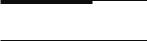
CONTENTS
01 |
/ |
Deutsch |
05 |
/ |
English |
09 |
/ |
Español |
13 |
/ |
Ελληνικά |
17 |
/ |
Français |
21 |
/ |
Italiano |
25 |
/ |
Português |
29 |
/ |
Suomi |
33 |
/ |
Nederlands |
37 |
/ |
Svenska |
41 |
/ |
Norsk |
45 |
/ |
Dansk |
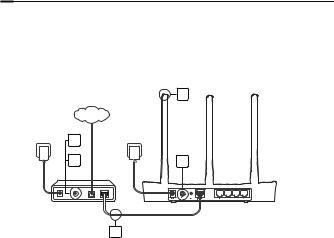
Deutsch
Hardwareinstallation
Kommt Ihre Internetverbindung über ein Ethernetkabel aus der Wand statt von einem Modem, verbinden Sie dieses direkt mit dem Internetport Ihres Routers und überspringen Sie die Schritte 2, 3, 5.
|
1 |
|
INTERNET |
Spannungsadapter |
Spannungsadapter |
2 |
|
5 |
4 |
Modem |
Router |
3
1
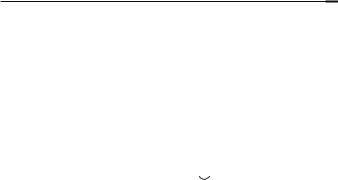
1Bringen Sie die Antennen an, sofern erforderlich.
2Schalten Sie das Modem ab und entfernen Sie die eventuell vorhandene Pufferbatterie.
3Verbinden Sie Ihr Modem mittels eines
Ethernetkabels mit dem Internet (oder WAN) Port Ihres Routers.
4Schalten Sie Ihren Router ein. Warten Sie, bis der Start abgeschlossen ist.
5Schalten Sie Ihr Modem ein.
Konfigurieren via Webbrowser
1Verbinden Sie Ihren Computer mit dem Router (drahtlos oder über Kabel).
Über Kabel:
Deaktivieren Sie den WLAN-Adapter Ihres Computers und verbinden Sie diesen mittels eines Ethernetkabels mit einem der vier LANPorts Ihres Routers.
Deutsch
Drahtlos:
Verbinden Sie Ihren Computer drahtlos mit Ihrem Router. SSID und WLAN-Passwort finden Sie auf dem Routeretikett.
2Besuchen Sie die Webadresse
http://tplinkwifi.net oder http://192.168.0.1. Vergeben Sie für zukünftige Logins ein eigenes Passwort oder verwenden Sie admin als Benutzername und Passwort.
Hinweis: Erscheint das Login-Formular nicht, folgen
6LH 7HLO GHU )$4 +ÁXƮJ JHVWHOOWH )UDJHQ
3Starten Sie die Quick Setup (Schnellinstallation)
und folgen Sie den Schritt-für-Schritt- Anweisungen, um die Erstkonfiguration zu tätigen.
 Fertig!
Fertig!
Nun können Sie mit Ihren Geräten das Internet benutzen.
+LQZHLV +DEHQ 6LH ZÁKUHQG GHU .RQƮJXUDWLRQ :/$1
Passwort oder SSID geändert, müssen Sie ab sofort diese benutzen, wenn Sie sich mit Ihrem WLAN verbinden.
2
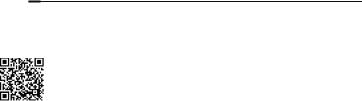
Deutsch
Tether-App
TP-Links App Tether bietet eine einfache Möglichkeit, Ihren Router zu verwalten. Sie können unerwünschte Geräte blockieren, die Kindersicherung einrichten, Ihre WLAN-Einstellungen
NRQƮJXULHUHQ XVZ
Scannen Sie den QR-Code, um TP-Links App Tether vom Apple-App-Store oder Google Play herunterzuladen und zu installieren.
7/ :5 1 ZLUG GHU]HLW YRQ GHU 7HWKHU $SS QLFKW XQWHUVWÙW]W %LWWH NRQƮJXULHUHQ 6LH ,KUHQ 5RXWHU ÙEHU HLQHQ
Webbrowser unter KWWS WSOLQNZLƮ QHW oder http://192.168.0.1.
FAQ (Häufig gestellte Fragen)
F1. Was kann ich tun, wenn das Loginformular nicht erscheint?
•9HUIÙJW ,KU &RPSXWHU ÙEHU HLQH VWDWLVFKH IHVWH ,3 $GUHVVH NRQƮJXULHUHQ 6LH LKQ VR GDVV HU VHLQH ,3 $GUHVVH automatisch bezieht.
•Stellen Sie sicher, dass Sie KWWS WSOLQNZLƮ QHW oder http://192.168.0.1 richtig geschrieben haben. Falls ja, versuchen Sie es alternativ mit http://192.168.1.1.
•Verwenden Sie einen anderen Webbrowser.
•Starten Sie Ihren Router neu und versuchen Sie es erneut.
•Deaktivieren und aktivieren Sie den verwendeten LAN-Adapter.
F2. Was kann ich tun, wenn ich keinen Internetzugriff habe?
• Stellen Sie sicher, dass ein direkt an das Modem angeschlossener Computer Internetzugang hat. Ist dies nicht 3

Deutsch
der Fall, wenden Sie sich an Ihren Internetdiensteanbieter.
•³ƬQHQ 6LH ,KUHQ :HEEURZVHU EHVXFKHQ 6LH KWWS WSOLQNZLƮ QHW oder http://192.168.0.1 und starten Sie die Schnellinstallation erneut.
•Starten Sie Ihren Router neu und versuchen Sie es erneut.
•Haben Sie ein Kabelmodem, starten Sie dieses neu. Besteht das Problem dann weiterhin, loggen Sie sich in die
:HEREHUưÁFKH HLQ XQG NORQHQ 6LH GLH 0$& $GUHVVH
F3. Wie setze ich meinen Router auf Werkseinstellungen zurück?
•'UÙFNHQ 6LH ZÁKUHQG GDV *HUÁW OÁXIW GLH 5HVHW 7DVWH ELV DOOH /('V DXưHXFKWHQ
•/RJJHQ 6LH VLFK LQ GLH :HEREHUưÁFKH HLQ XP ,KUHQ 5RXWHU DXI 6WDQGDUGHLQVWHOOXQJHQ ]XUÙFN]XVHW]HQ
F4. Was kann ich tun, wenn ich das Passwort für die Weboberfläche vergessen habe?
•6FKDXHQ 6LH LQ 7HLO GHU )$4 +ÁXƮJ JHVWHOOWH )UDJHQ XP KHUDXV]XƮQGHQ ZLH 6LH ,KUHQ 5RXWHU ]XUÙFNVHW]HQ
Vergeben Sie dann für zukünftige Logins ein Passwort oder verwenden Sie admin als Benutzername und Passwort.
F5. Was kann ich tun, wenn ich mein WLAN-Passwort vergessen habe?
•+DEHQ 6LH ,KU :/$1 3DVVZRUW QLFKW JHÁQGHUW VR ƮQGHQ 6LH GLHVHV DXI GHP $XINOHEHU DXI GHP 5RXWHU
•/RJJHQ 6LH VLFK LQ GLH :HEREHUưÁFKH ,KUHV 5RXWHUV HLQ XP ,KU :/$1 3DVVZRUW HLQ]XVHKHQ RGHU ]X ÁQGHUQ
+LQZHLV :HLWHUH ,QIRUPDWLRQHQ ÙEHU ,KUHQ 5RXWHU ƮQGHQ 6LH DXI XQVHUHU :HESUÁVHQ]https://www.tp-link.de. Dort können Sie sich das Hanfbuch Ihres Gerätes herunterladen.
4
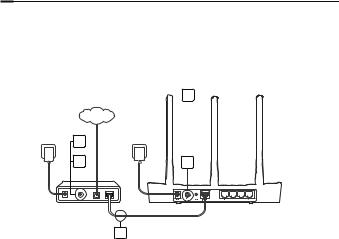
English
Connect the Hardware
If your Internet connection is through an Ethernet cable from the wall instead of through a DSL/ Cable/Satellite modem, connect the Ethernet cable directly to the router’s Internet port, and skip Step 2,3,5 to complete the hardware connection.
Power adapter
2
5
 1
1
INTERNET
Power adapter
4
Modem |
Router |
3
5
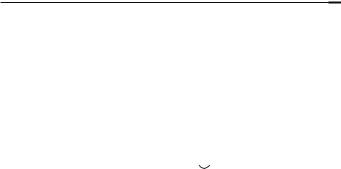
1Install the antennas. If the antennas are already fixed, move to the next step.
2Turn off the modem, and remove the backup battery if it has one.
3Connect the modem to the Internet (or WAN) port on your router with an Ethernet cable.
4Turn on the router, and wait for it to start.
5Turn on the modem.
Configure via Web Browser
1Connect your computer to the router (Wired or Wireless).
Wired:
Turn off the Wi-Fi on your computer and connect your computer to the router’s LAN (1/2/3/4) port using an Ethernet cable.
Wireless:
English
Connect your computer to the router wirelessly. The SSID and Wireless Password are on the router’s label.
2Enter http://tplinkwifi.net or http://192.168.0.1
in the address bar of a web browser. Create a password for future login attempts, or use admin for both username and password for some routers.
Note: If the login window does not appear, please refer to FAQ > Q1.
3Go to Quick Setup page, and follow the step-
by-step instructions to complete the initial configuration.
 Enjoy!
Enjoy!
Now your wired and wireless devices can connect to the internet !
Note: If you have changed the SSID and wireless password
GXULQJ WKH FRQƮJXUDWLRQ XVH WKH QHZ 66,' DQG ZLUHOHVV password to join the wireless network.
6
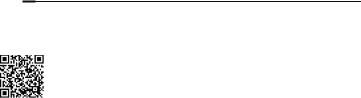
English
Tether App
The TP-Link Tether app provides a simple, intuitive way to access and manage your router. You can
EORFN XQZHOFRPH GHYLFHV VHW XS 3DUHQWDO &RQWUROV FRQƮJXUH \RXU ZLUHOHVV VHWWLQJV DQG PRUH
Scan the QR code to download the TP-Link Tether app from the Apple App Store or Google Play.
7/ :5 1 LV QRW VXSSRUWHG RQ 7HWKHU DSS FXUUHQWO\ 3OHDVH FRQƮJXUH \RXU URXWHU YLD D ZHE EURZVHU DW
KWWS WSOLQNZLƮ QHW or http://192.168.0.1.
FAQ (Frequently Asked Questions)
Q1. What can I do if the login window does not appear?
•,I WKH FRPSXWHU LV VHW WR D VWDWLF RU Ʈ[HG ,3 DGGUHVV FKDQJH WKH VHWWLQJ WR REWDLQ DQ ,3 DGGUHVV DXWRPDWLFDOO\
•Verify that KWWS WSOLQNZLƮ QHW or http://192.168.0.1 is correctly entered in the web browser. Alternatively, enter http://192.168.1.1 in the web browser.
•Use another web browser and try again.
•Reboot your router and try again.
•Disable and enable the the network adapter in use again.
Q2. What can I do if I cannot access the internet?
• Check if the Internet is working properly by connecting a computer directly to the modem via an Ethernet. If it is 7

English
not, contact your Internet Service Provider.
•Open a web browser, enter KWWS WSOLQNZLƮ QHW or http://192.168.0.1 and run the Quick Setup again.
•Reboot your router and try again.
•)RU FDEOH PRGHP XVHUV UHERRW WKH PRGHP ƮUVW ,I WKH SUREOHP VWLOO H[LVWV ORJ LQWR WKH :HE 0DQDJHPHQW SDJH of the router to clone MAC address.
Q3. How do I restore the router to its factory default settings?
•With the router powered on, press and hold the Reset button on the router until all the LEDs turn on momentarily.
•Log in to the web management page of the router to restore the router to factory settings.
Q4. What can I do if I forgot my web management password?
•Refer to FAQ >Q3 to reset the router, and then create a password for future login attempts, or use admin for both username and password for some routers.
Q5. What can I do if I forgot my wireless network password?
•If you have not changed the default Wireless Password, it can be found on the product label of the router.
•Log in to the web management page of the router to retrieve or reset your wireless password.
Note: To learn more about the router, please go to the website https://www.tp-link.com to download the user guide of your router.
8
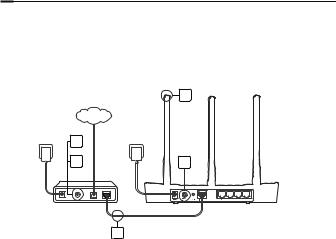
Español
Conexión del Hardware
Si la conexión a Internet es mediante cable Ethernet desde la pared en lugar de mediante módem DSL/Cable/Satélite, conecte el cable Ethernet directamente al puerto de Internet del router y sáltese los pasos 2,3 y 5 para completar la conexión de hardware.
|
1 |
|
INTERNET |
Adaptador de corriente 2 |
Adaptador de corriente |
5 |
4 |
Módem |
Router |
3
9
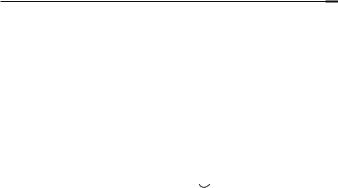
1Instale las antenas. Si las antenas están ya fijadas, pase al siguiente paso.
2Apague el módem y quite la batería secundaria si tiene una.
3Conecte el módem al puerto de Internet (o WAN) en su router con un cable Ethernet.
4Encienda el router y espere a que se inicie.
5Encienda el módem.
Configuración mediante Navegador Web
1Conecte su ordenador a su router (Por cable o Wi-Fi).
Por Cable:
Apague el Wi-Fi en su ordenador y conecte su ordenador al puerto LAN(1, 2, 3 o 4) de su router
Español
utilizando un cable Ethernet.
Por Wi-Fi:
Conecte su ordenador al router inalámbricamente. El SSID y Contraseña Inalámbrica están en la etiqueta del router.
2Introduzca http://tplinkwifi.net o
http://192.168.0.1 en la barra de direcciones en un navegador web. Cree una contraseña para futuros inicios de sesión o utilice admin tanto para nombre de usuario como para contraseña en algunos routers.
Nota: Si la ventana de acceso no aparece, por favor diríjase a la FAQ > Q1.
3Vaya a la página de Configuración Rápida y siga
las instrucciones paso a paso para completar la configuración inicial.
 ¡Disfrute!
¡Disfrute!
¡Ahora sus dispositivos cableados e inalámbricos pueden conectarse a Internet!
Nota: Si ha cambiado el SSID y contraseña inalámbrica
GXUDQWH OD FRQƮJXUDFLÐQ XWLOLFH HO QXHYR 66,' \ contraseña inalámbrica para unirse a la red Wi-Fi.
10
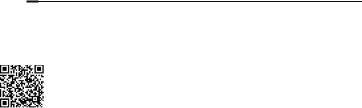
Español
App Tether
La app TP-Link Tether otorga una manera simple e intuitiva de acceder y gestionar su router. Puede
EORTXHDU GLVSRVLWLYRV TXH QR VHDQ ELHQYHQLGRV HVWDEOHFLHQGR XQ &RQWURO 3DUHQWDO FRQƮJXUDQGR VXV ajustes inalámbricos y mucho más.
Escanee el código QR para descargar la app TP-Link Tether del Apple Store o Google Play.
(O 7/ :5 1 QR HV FRPSDWLEOH FRQ OD DSS 7HWKHU DFWXDOPHQWH 3RU IDYRU FRQƮJXUD WX URXWHU YÊD QDYHJDGRU ZHE D través de KWWS WSOLQNZLƮ QHW o http://192.168.0.1.
FAQ (Preguntas Frecuentes)
Q1. ¿Qué puedo hacer si la ventana de acceso no aparece?
•6L HO RUGHQDGRU HVW¾ FRQƮJXUDGR FRQ XQD GLUHFFLÐQ ,3 HVW¾WLFD R ƮMD FDPELH OD FRQƮJXUDFLÐQ SDUD REWHQHU XQD dirección IP automáticamente.
•9HULƮTXH TXH KWWS WSOLQNZLƮ QHW o http://192.168.0.1 está correctamente introducido en el navegador web.
•Utilice otro navegador web e inténtelo de nuevo.
•Reinicie su router e inténtelo de nuevo.
•Deshabilite y habilite el adaptador de red en uso otra vez.
Q2. ¿Qué puedo hacer si no puedo acceder a Internet?
11

Español
•Compruebe si Internet está funcionando correctamente conectando un ordenador directamente al módem por Ethernet. Si no es así, contacte con su Proveedor de Servicios de Internet.
•Abra un navegador web, introduzca KWWS WSOLQNZLƮ QHW o http://192.168.0.1 \ DUUDQTXH OD &RQƮJXUDFLÐQ 5¾SLGD otra vez.
•Reinicie su router e inténtelo de nuevo.
•Para usuarios de módem por cable, reinicie el módem primero. Si el problema persiste, acceda a la página de Gestión Web del router para clonar la dirección MAC.
Q3. ¿Cómo restauro el router a sus valores de fábrica por defecto?
•Mientras el router está encendido, presione y mantenga pulsado el botón Reset en el router hasta que todos los LEDs se enciendan momentáneamente.
•Acceda a la página de Gestión Web del router para restaurar el router a valores de fábrica.
Q4. ¿Qué puedo hacer si he olvidado mi contraseña de Gestión Web?
•Diríjase a la FAQ > Q3 para resetear el router y después cree una contraseña para futuros inicios de sesión o utilice admin tanto para nombre de usuario como para contraseña en algunos routers.
Q5. ¿Qué puedo hacer si he olvidado mi contraseña de red inalámbrica?
•Si no ha cambiado la Contraseña Inalámbrica, puede encontrarla en la etiqueta de producto del router.
•Acceda a la página de Gestión Web del router para recuperar o restaurar su contraseña inalámbrica.
Nota: Para saber más sobre el router, por favor vaya a la página web https://www.tp-link.es para descargar la guía de usuario de su router.
12
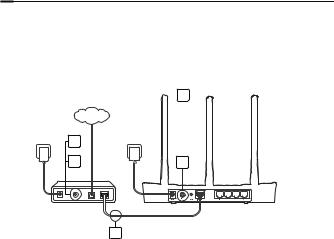
Eλληνικά
Σύνδεση της Συσκευής
ƶ ,QWHUQHW ƶ (WKHUQHW ƴ ƴ '6/
&DEOH 6DWHOOLWH PRGHP ƴ ƶ (WKHUQHW ƴ
,QWHUQHW 5RXWHU ƴ ƶ
2
5
 1
1
INTERNET
4
Modem |
Router |
3
13
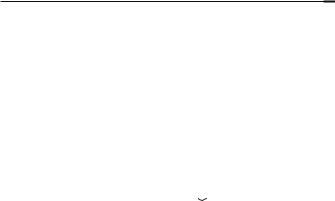
ƶ ƶ ƴ ƶ ƶ
2ƴ ƴ PRGHP
ƶƴ
3PRGHP ,QWHUQHW :$1 URXWHU ƶ (WKHUQHW
4ƴ URXWHU ƴ ƶ
ƴ ƶ ƴ
5ƴ PRGHP
Ρύθμιση μέσω Web Browser
1ƴ ƶ URXWHU
ƶ ƶ
ƶ:
ƴ ƴ ƶ
:L )L ƴ ƴ ƴ ƴ /$1 URXWHU ƶ ƴ
Ethernet.
Eλληνικά
ƶ:
ƶ ƶ ƴ
66,' ƶ ƴ
ƴ URXWHU
2ƴ ZHE EURZVHU
ƴhttp://tplinkwifi.net http://192.168.0.1ƶƴ Ƶ ƶ ƶ ƴ ƴ ƶ ƴ adminXVHUQDPH ƶ SDVVZRUG ƴ ƶ router.
ƶ ƶ ƴ
ƴ ƶ
Ƴ !
3Quick Setup
ƶ ƶ
ƶ
ƶ
 ƴ
ƴ
ƶ ƶ ƶƴ
,QWHUQHW
ƶ ƶ 66,' ƶ
ƶ ƶ ƴ ƶ 66,'
ƶ ƶ
14
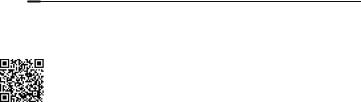
Eλληνικά
Εφαρμογή Tether
ƶ 73 /LQN 7HWKHU ƴ ƴ ƴ ƴ URXWHU ƴ
ƶƴ ƴ ƴ
ƶ ƶ ƴ
45 ƶ 73 /LQN 7HWKHU ƴ$SSOH$SS 6WRUH ƴ
Google Play.
7/ :5 1 ƴ ƶ ƴ ƶ 7HWKHU ƶ ƶ ƶ ƴ ƶƶ ƴ :HEKWWS WSOLQNZLƮ QHW http://192.168.0.1
FAQ (Συχνές Ερωτήσεις)
E1. Τι μπορώ να κάνω αν δεν εμφανίζεται το παράθυρο εισόδου;
•ƴ ,3 ƶ$ƶ ƴ ,3
•ƴKWWS WSOLQNZLƮ QHW http://192.168.0.1 ZHE EURZVHU ƴhttp://192.168.1.1:HE EURZVHU ƴ (QWHU
•ƶ ƴ ZHE EURZVHU ƶ
•ƴ URXWHU ƶ
•ƴ ƴ ƴ ƴ ƶ ƴ ƶ ƴ
E2. Τι μπορώ να κάνω αν δεν υπάρχει πρόσβαση στο Internet;
15

Eλληνικά
•,QWHUQHW ƴ ƴ PRGHP
ƶ (WKHUQHW ƴ ƶ ƴ ƴ
•ƴ ZHE EURZVHU ƴKWWS WSOLQNZLƮ QHW http://192.168.0.1 4XLFN 6HWXS ƶ
•ƴ URXWHU ƶ
•FDEOH PRGHP ƴ ƴ PRGHP ƴ ƶ ƴ ƶ ƶƴ Ƶ URXWHU ƴ 0$&
E3. Πώς μπορώ να επαναφέρω το Router στις εργοστασιακές ρυθμίσεις του;
•ƴ ƶ 5RXWHU ƴ ƴ ƶ ƴ 5HVHW URXWHU ƶ
ƶ /('
•ƴ Ƶ URXWHU ƴ
ƶ
E4. Τι μπορώ να κάνω σε περίπτωση που ξεχάσω τον κωδικό της ιστοσελίδας διαχείρισης;
•! ƴ URXWHU ƶ ƶ ƴ ƴ ƶ ƴadminXVHUQDPH ƶ SDVVZRUG ƴ ƶ URXWHU
E5. Τι μπορώ να κάνω σε περίπτωση που ξεχάσω τον κωδικό του Ασύρματου Δικτύου;
•ƶ ƴ ƴ
router.
•ƶƴ Ƶ URXWHU
ƴ
ƶ ƶ ƴ URXWHU ƴ ƶ ƴhttps://www.tp-link.com URXWHU
16
